User Guide
Table Of Contents
- Inhalt
- Erste Schritte
- Eingabehilfen
- Umwelt
- Bauteile des Druckers
- Verwenden des Druckerbedienfelds
- HP Digital Solutions
- Auswählen von Druckmedien
- Auflegen eines Originals auf das Scannerglas
- Einlegen von Originalen in den automatischen Vorlageneinzug (ADF)
- Einlegen von Medien
- Warten des Druckers
- Aktualisieren des Druckers
- Ausschalten des Druckers
- Scannen
- Kopieren
- Faxen
- Senden einer Faxnachricht
- Empfangen einer Faxnachricht
- Manuelles Empfangen einer Faxnachricht
- Einrichten der Sicherung von Faxnachrichten
- Erneutes Drucken empfangener Faxnachrichten aus dem Speicher
- Faxabruf
- Weiterleiten von Faxnachrichten an eine andere Nummer
- Einstellen des Papierformats für den Faxempfang
- Einstellen der automatischen Verkleinerung für eingehende Faxnachrichten
- Blockieren von ungewünschten Faxnummern
- Empfangen von Faxnachrichten auf Ihrem Computer mithilfe von HP Digitales Fax (Fax an PC und Fax an ...
- Einrichten von Kurzwahleinträgen
- Ändern der Faxeinstellungen
- Konfigurieren der Faxkopfzeile
- Einstellen des Antwortmodus (automatischer Empfang)
- Einstellen der Ruftonanzahl bis zur Beantwortung
- Ändern des Ruftonmusters für Ruftonunterscheidung
- Einstellen der Wählmethode
- Einstellen der Optionen für die Wahlwiederholung
- Einstellen der Faxgeschwindigkeit
- Einstellen der Lautstärke für Faxtöne
- Einstellen des Fehlerkorrekturmodus
- Fax und digitale Telefondienste
- Fax über Internetprotokoll
- Entfernen der Daten aus dem Faxprotokoll
- Anzeigen des Anrufverlaufs
- Verwenden von Berichten
- HP ePrint
- Arbeiten an den Tintenpatronen
- Beheben von Problemen
- HP Support
- Allgemeine Tipps und Ressourcen für die Fehlerbehebung
- Beheben von Druckerproblemen
- Fehlerbehebung bei der Druckqualität
- Beheben von Problemen bei der Papierzufuhr
- Lösen von Kopierproblemen
- Lösen von Scanproblemen
- Lösen von Faxproblemen
- Lösen von Problemen beim Verwenden von HP ePrint und HP Websites
- Beheben von Problemen mit Wireless-Verbindungen (HP Officejet 4620 e-All-in-One series)
- Grundlegende Fehlerbehebung beim Wireless-Betrieb
- Erweiterte Fehlerbehebung beim Wireless-Betrieb
- Schritt 1: Sicherstellen, dass der Computer mit dem Netzwerk verbunden ist
- Schritt 2: Sicherstellen, dass der Drucker mit dem Netzwerk verbunden ist
- Schritt 3: Überprüfen, ob die Firewallsoftware die Kommunikation sperrt
- Schritt 4: Überprüfen, ob der Drucker online und bereit ist
- Schritt 5: Sicherstellen, dass die Wireless-Version des Druckers als Standarddruckertreiber eingeste ...
- Schritt 6: Sicherstellen, dass der Computer nicht über ein VPN (Virtual Private Network) mit dem Net ...
- Nach dem Lösen der Probleme
- Konfigurieren der Firewallsoftware für den Drucker
- Beheben von Druckerverwaltungsproblemen (HP Officejet 4620 e-All-in-One series)
- Fehlerbehebung bei Installationsproblemen
- Erläuterungen zum Druckerstatusbericht
- Beschreibung der Netzwerkkonfigurationsseite (HP Officejet 4620 e-All-in-One series)
- Deinstallieren und Neuinstallieren der HP Software
- Druckkopfwartung
- Beseitigen von Staus
- Technische Daten
- Garantie-Informationen
- Druckerspezifikationen
- Abmessungen und Gewicht
- Produktfunktionen und Fassungsvermögen
- Prozessor- und Speicherspezifikationen
- Systemvoraussetzungen
- Netzwerkprotokollspezifikationen
- Spezifikationen des eingebetteten Webservers
- Spezifikationen für Druckmedien
- Druckspezifikationen
- Kopierspezifikationen
- Faxspezifikationen
- Scanspezifikationen
- Spezifikationen für HP ePrint (HP Officejet 4620 e-All-in-One series)
- Spezifikationen für HP Websites
- Umgebungsbedingungen
- Spezifikationen zur Stromversorgung
- Spezifikationen zur Geräuschemission
- Zulassungshinweise
- Zulassungsnummer:
- FCC-Erklärung
- Hinweis für Benutzer in Korea
- VCCI (Klasse B)-Konformitätserklärung für Benutzer in Japan
- Hinweis für Benutzer in Japan zum Netzkabel
- Hinweis zur Geräuschemission (für Deutschland)
- Gehäuseglanzgrad von Peripheriegeräten für Deutschland
- Hinweis für Benutzer des US-amerikanischen Telefonnetzes: FCC-Anforderungen
- Hinweis für Benutzer des kanadischen Telefonnetzes
- Hinweis für Benutzer des deutschen Telefonnetzes
- Hinweis für Benutzer im Europäischen Wirtschaftsraum
- Hinweise zu Fax (verkabelt) in Australien
- Europäische Union – Rechtlicher Hinweis
- Zulassungshinweise für Wireless-Produkte
- Programm zur umweltfreundlichen Produktherstellung
- Papier
- Kunststoffe
- Datenblätter zur Materialsicherheit
- Recyclingprogramm
- Recyclingprogramm für HP Inkjet-Zubehör
- Entsorgung von Altgeräten durch Benutzer in privaten Haushalten in der Europäischen Union
- Leistungsaufnahme
- Chemische Substanzen
- Informationen zu Batterien/Akkus
- EU-Richtlinie für Batterien/Akkus
- RoHs (Richtlinie zur Beschränkung der Verwendung gefährlicher Stoffe) (nur China)
- RoHs (Richtlinie zur Beschränkung der Verwendung gefährlicher Stoffe) (nur Ukraine)
- Lizenzen von Fremdherstellern
- HP Verbrauchsmaterialien und Zubehör
- Zusätzliche Faxeinrichtung
- Einrichten der Faxfunktion (parallele Telefonsysteme)
- Auswählen der richtigen Faxeinrichtung für Privathaushalte oder Büros
- Szenario A: Separate Faxleitung (es werden keine Telefonanrufe empfangen)
- Szenario B: Einrichten des Druckers mit DSL
- Szenario C: Einrichten des Druckers in einer Nebenstellenanlage oder für eine ISDN-Leitung
- Szenario D: Faxen mit einem Dienst zur Ruftonunterscheidung auf derselben Leitung
- Szenario E: Gemeinsame Telefon-/Faxleitung
- Szenario F: Gemeinsame Telefon-/Faxleitung mit Voicemail
- Szenario G: Gemeinsame Leitung für Fax und Computermodem (es werden keine Telefonanrufe empfangen)
- Szenario H: Gemeinsamer Anschluss für Telefon-/Faxanrufe mit Computermodem
- Szenario I: Gemeinsamer Anschluss für Telefon-/Faxanrufe mit Anrufbeantworte
- Szenario J: Gemeinsame Leitung für Telefon-/Faxanrufe, Computermodem und Anrufbeantworter
- Szenario K: Gemeinsame Leitung für Telefon-/Faxanrufe, Computermodem und Voicemail-Dienst
- Faxeinrichtung für serielle Telefonsysteme
- Testen der Faxeinrichtung
- Einrichten der Faxfunktion (parallele Telefonsysteme)
- Netzwerkeinrichtung (HP Officejet 4620 e-All-in-One series)
- Einrichten des Druckers für die Wireless-Kommunikation
- Vorbereitungen
- Einrichten des Druckers im Wireless-Netzwerk
- Einrichten des Druckers mithilfe der HP Druckersoftware (empfohlen)
- Einrichten des Druckers mithilfe von WiFi Protected Setup (WPS)
- Einrichten des Druckers über den eingebetteten Webserver (EWS)
- Wechseln des Verbindungstyps
- Testen der Wireless-Verbindung
- Richtlinien, um die Sicherheit von Wireless-Netzwerken zu gewährleisten
- Richtlinien zum Verringern der Funkstörungen in einem Wireless-Netzwerk
- Ändern der grundlegenden Netzwerkeinstellungen
- Ändern erweiterter Netzwerkeinstellungen
- Einrichten des Druckers für die Wireless-Kommunikation
- Druckerverwaltungstools
- Index
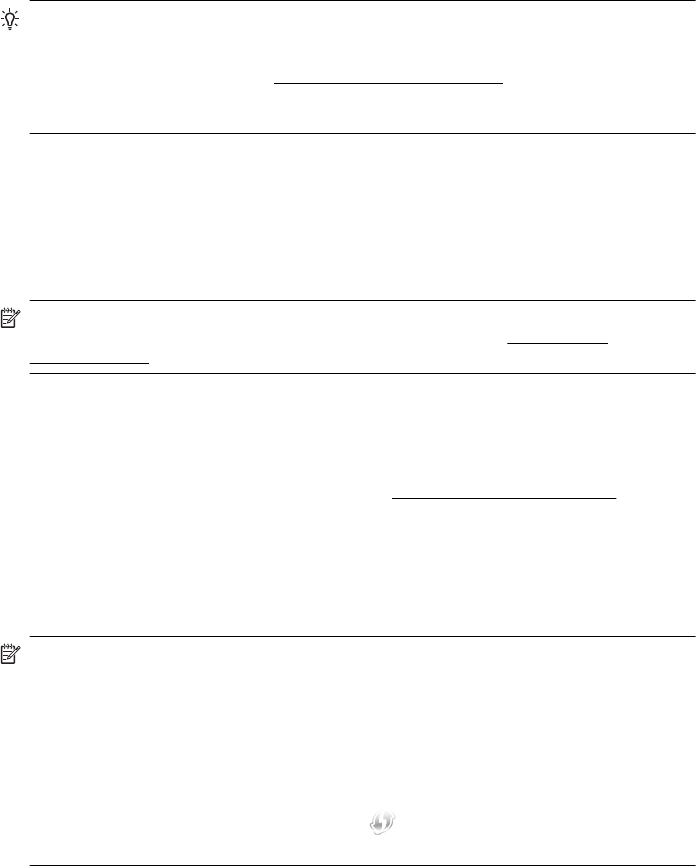
Wenn der Netzwerkname oder der Sicherheitsschlüssel seit der Einrichtung des Wireless-
Netzwerks nicht geändert wurde, finden Sie diese Angaben bisweilen hinten oder seitlich am
Wireless-Router.
Wenn Sie den Netzwerknamen oder den Sicherheitsschlüssel nicht finden oder sich nicht an die
Daten erinnern können, schlagen Sie in der Dokumentation zum Computer oder zum Wireless-
Router nach. Wenn Sie diese Angaben weiterhin nicht finden, fragen Sie Ihren
Netzwerkadministrator oder die Person, von der das Wireless-Netzwerk eingerichtet wurde.
Tipp Wenn Sie einen Windows-Computer verwenden, stellt HP Ihnen ein Tool namens HP
Dienstprogramm zur Home-Netzwerkdiagnose zur Verfügung, das Ihnen dabei hilft, diese
Informationen für einige Systeme abzurufen. Besuchen Sie zur Verwendung dieses Tools das
HP Wireless Printing Center unter
www.hp.com/go/wirelessprinting, und klicken Sie im
Bereich Direkte Links auf Netzwerkdiagnoseprogramm. (Zurzeit ist das Tool ggf. nicht in
allen Sprachen verfügbar.)
Einrichten des Druckers im Wireless-Netzwerk
Verwenden Sie eine der folgenden Methoden, um den Drucker in Ihrem Wireless-Netzwerk
einzurichten:
• Einrichten des Druckers mithilfe der HP Druckersoftware (empfohlen)
• Einrichten des Druckers mithilfe von WiFi Protected Setup (WPS)
• Einrichten des Druckers über den eingebetteten Webserver (EWS)
Hinweis Wenn der Drucker bereits mit einer Verbindung anderen Typs wie einer USB-
Verbindung verwendet wurde, befolgen Sie die Anweisungen unter
Wechseln des
Verbindungstyps, um den Drucker im Wireless-Netzwerk einzurichten.
Einrichten des Druckers mithilfe der HP Druckersoftware (empfohlen)
Zusätzlich zum Aktivieren der zentralen Druckerfunktionen können Sie die mit Ihrem Drucker
gelieferte HP Druckersoftware auch dazu verwenden, die Wireless-Kommunikation einzurichten.
Wenn der Drucker bereits mit einer Verbindung anderen Typs wie einer USB-Verbindung
verwendet wurde, befolgen Sie die Anweisungen unter Wechseln des Verbindungstyps, um den
Drucker im Wireless-Netzwerk einzurichten.
Einrichten des Druckers mithilfe von WiFi Protected Setup (WPS)
Wi-Fi Protected Setup (WPS) ermöglicht Ihnen, den Drucker schnell im Wireless-Netzwerk
einzurichten, ohne den Namen des Wireless-Netzwerks (SSID), das Wireless-Kennwort (WPA-
Kennwortschlüssel, WEP-Schlüssel) oder andere Wireless-Einstellungen eingeben zu müssen.
Hinweis Richten Sie den Wireless-Betrieb nur dann über WPS ein, wenn Ihr Wireless-
Netzwerk mit WPA-Datenverschlüsselung arbeitet. Wenn Ihr Wireless-Netzwerk mit WEP
arbeitet oder überhaupt keine Verschlüsselung verwendet, richten Sie den Drucker über eine
der anderen in diesem Abschnitt beschriebenen Methoden im Wireless-Netzwerk ein.
Hinweis WPS 2.0 unterstützt nicht die Protokolle WEP, WPA und TKIP.
Hinweis Vergewissern Sie sich bei der Verwendung von WPS, dass vom Wireless-Router
bzw. vom Wireless-Zugriffspunkt (Wireless Access Point) WPS unterstützt wird. Router mit
WPS-Unterstützung besitzen häufig eine Taste
(WPS) oder eine mit „WPS“ beschriftete
Taste.
Anhang D
222 Netzwerkeinrichtung (HP Officejet 4620 e-All-in-One series)










